大白菜U盘装系统图解教程完整
- 格式:docx
- 大小:940.16 KB
- 文档页数:10

1、下载“dabaicai_v5.0zhuangji.1395127327”(大白菜U盘启动V5.0装机维护版)工具,制作u盘启动盘。
2、制作前,先进入“个性设置”,去掉下图中的两个checkbox,可能要输入密码();否则安装的系统中会自动安装这样工具软件。
3、进入“u盘启动”,先点击NTFS复选框,格式化u盘,再点击“一键制作USB启动盘”,制作启动u盘。
4、把电脑上备份的系统克隆文件拷贝到启动u盘上的大白菜U盘\GHO目录下。
这样,带系统克隆文件启动的启动U盘就制作完成了。
制作完成后,启动U盘的目录结构如下:5、把启动U盘插入要安装的电脑上的USB接口中,选择U盘启动电脑,进入第三个选项“运行windows86PE(系统安装)”这就是大白菜的PE系统了。
界面里的工具好多,就不再给图列出了。
进入PE系统如下图:6、如果克隆文件是iso文件(如:GSP1RMCPRXFREOx64_CN_DVD.iso),要先点击“虚拟光驱”加载GSP1RMCPRXFREOx64_CN_DVD.iso文件,生成一个虚拟光驱。
7、再点击“安装器”,选择虚拟光驱下的source文件夹下的install.vim文件,点击“安装”,在弹出的界面中,修改“引导扇区”项目的值,选择“不要更新启动代码”这项。
8、过几分钟后,系统会提示安装完成,手动重启电脑,然后一步步配置。
9、配置完成后,启动后,安装“万能无线网卡驱动”程序或“万能网卡驱动”(GSP1RMCPRXFREOx64_CN_DVD.iso文件中带有“万能网卡驱动”),连接网络,安装“驱动精灵”,安装所有的驱动程序。
10、装机完成。
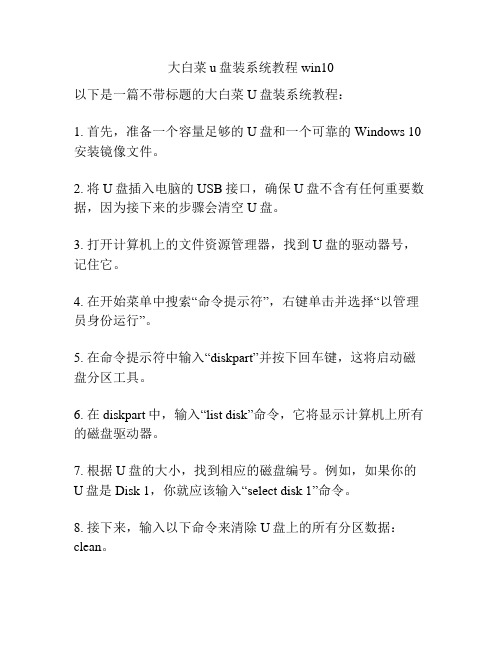
大白菜u盘装系统教程win10以下是一篇不带标题的大白菜U盘装系统教程:1. 首先,准备一个容量足够的U盘和一个可靠的Windows 10安装镜像文件。
2. 将U盘插入电脑的USB接口,确保U盘不含有任何重要数据,因为接下来的步骤会清空U盘。
3. 打开计算机上的文件资源管理器,找到U盘的驱动器号,记住它。
4. 在开始菜单中搜索“命令提示符”,右键单击并选择“以管理员身份运行”。
5. 在命令提示符中输入“diskpart”并按下回车键,这将启动磁盘分区工具。
6. 在diskpart中,输入“list disk”命令,它将显示计算机上所有的磁盘驱动器。
7. 根据U盘的大小,找到相应的磁盘编号。
例如,如果你的U盘是Disk 1,你就应该输入“select disk 1”命令。
8. 接下来,输入以下命令来清除U盘上的所有分区数据:clean。
9. 清除分区后,输入“create partition primary”命令以创建一个新的主分区。
10. 输入“format fs=ntfs quick”命令以快速格式化U盘为NTFS 文件系统。
这一步可能需要一些时间。
11. 格式化完成后,输入“assign”命令以为U盘分配一个驱动器号。
12. 最后,关闭命令提示符。
13. 右键单击Windows 10安装镜像文件,选择“挂载”。
这将创建一个虚拟光驱。
14. 打开虚拟光驱,并将其中的所有文件复制到U盘中。
15. 完成后,将U盘从电脑中安全删除。
现在,你已经成功地在大白菜U盘上安装了Windows 10操作系统。
接下来,你可以将U盘插入其他电脑,从U盘启动并按照安装程序进行操作系统的安装。
记得在安装过程中选择U 盘作为安装目标。

启动盘安装WINDOWS Win7/Win8/ Win10系统大白菜快速U盘装系统综合教程v5.0大白菜U盘装系统综合教程新手必看:系统文件一般有二种格式:ISO格式和GHO格式。
ISO格式又分为原版系统和GHOST封装系统二种。
只要用解压软件WinRAR解压后有大于600M(WIN7一般2G)以上的GHO文件的,是GHOST封装系统,PE里的大白菜智能装机PE版软件可以直接支持还原安装。
如果解压后没有大于600M以上的GHO文件的是原版ISO格式系统,要用安装原版XP和WIN7的方法安装,详细步骤请看相关教程。
下文的教程主要针对GHOST 封装版的系统,即gho系统或者iso内含系统gho的情况。
============================================================主要步骤:第一步:制作前的软件、硬件准备第二步:用大白菜U盘装系统软件制作启动U盘第三步:下载您需要的gho系统文件并复制到U盘中第四步:进入BIOS设置U盘启动顺序第五步:用U盘启动快速安装系============================================================详细步骤:第一步:制作前的软件、硬件准备1、U盘一个(建议使用1G以上U盘)2、下载大白菜U盘装系统软件:大白菜U盘装系统工具下载主页3、下载您需要安装的ghost系统第二步:用大白菜U盘装系统软件作启动盘1、运行程序之前请尽量关闭杀毒软件和安全类软件(本软件涉及对可移动磁盘的读写操作,部分杀软的误报会导致程序出错!)下载完成之后Windows XP系统下直接双击运行即可,Windows Vista或Windows7/8系统请右键点以管理员身份运行。
点击进入大白菜U盘装系统-程序下载和运行2、插入U盘之后点击按钮,程序会提示是否继续,确认所选U盘无重要数据后开始制作:制作过程中不要进行其它操作以免造成制作失败,制作过程中可能会出现短时间的停顿,请耐心等待几秒钟,当提示制作完成时安全删除您的U盘并重新插拔U盘即可完成启动U 盘的制作。

大白菜万能U盘启动PE装系统的操作方法【图文教程】如果下面的方法做启动盘不能实现或有困难的朋友,可以去下一个"茄子万能u盘装机工具" 一键安装制作U盘启动盘,很强大.制作通过率95%以上,网址是:现在没有光驱的电脑越来越多,使用不带光驱的电脑后,但是问题也来了,需要重装系统的时候,没有光驱,该怎么办?也许你会说可以在dos下硬盘安装,但有几个人会用dos?其实不仅仅不带光驱的笔记本用户愁怎么装系统,那些没有光驱的台式机用户也愁。
为了给这类用户提供方便,笔者今天就来讲解一下,在没有光驱的情况下,如何方便快速的安装操作系统。
现在就介绍一个超级好用的大白菜万能U盘PE启动装机方法:1.u盘启动盘制作前准备(注意操作前备份好u盘有用的资料)一个能启动电脑的U盘和一个系统的光盘镜像大白菜超级U盘启动盘制作工具V.3.0 下载地址:/soft/ossoft/OtherSystems/12567.html最新系统下载地址: /article/204.html2.插入U盘,运行安装下载好的大白菜软件,如下图:3.点击一键制成USB启动盘,如下图4.回答确定,如下图5.制作过程有点长,请等待,制作完成后,拔出U盘,之后再插上U盘,把上面下载的深度技术Deepin_GhostXP_SP3_V2011.03_IE6.iso烤到U盘中,U盘启动盘制作完成.u盘系统文件隐藏,你会发现u盘空间没多大变化6.设置要装机电脑BIOS,在计算机启动的第一画面上按"DEL"键进入BIOS(可能有的主机不是DEL有的是F2或F1.请按界面提示进入),选择BIOS FEATURES SETUP,将Boot Sequence(启动顺序)设定为USB-ZIP,第一,设定的方法是在该项上按PageUP或PageDown键来转换选项。
设定好后按ESC一下,退回BIOS主界面,选择Save and Exit(保存并退出BIOS设置,直接按F10也可以,但不是所有的BIOS都支持)回车确认退出BIOS设置。

⼤⽩菜装机版安装win7系统使⽤教程安装win7系统准备⼯作:①使⽤⼤⽩菜装机版,制作⼀个⼤⽩菜u盘启动盘②将下载好的ghost win7系统镜像包放⼊制作好的⼤⽩菜u盘启动盘中。
③更改电脑硬盘模式为AHCI完成以上准备⼯作,下⾯就⼀起来看看⼤⽩菜装机版安装win7系统使⽤教程。
⼤⽩菜装机版安装win7系统使⽤教程温馨提⽰:本⼯具属于绿⾊安全软件,如若出现部分安全相关软件拦截查杀⾏为,纯属误报!为保证软件功能的正常使⽤,建议⽤户退出所有安全相关软件再安装使⽤!1第⼀步将制作好的⼤⽩菜u盘启动盘插⼊usb接⼝(台式⽤户建议将u盘插在主机机箱后置的usb接⼝上),然后重启电脑,出现开机画⾯时,通过使⽤启动快捷键引导u盘启动进⼊到⼤⽩菜主菜单界⾯,选择“【02】运⾏⼤⽩菜Win8PE防蓝屏版(新电脑)”回车确认。
如下图所⽰2第⼆步登录⼤⽩菜装机版pe系统桌⾯,系统会⾃动弹出⼤⽩菜PE装机⼯具窗⼝,点击“浏览(B)”进⼊下⼀步操作。
如下图所⽰3第三步点击打开存放在u盘中的ghost win7系统镜像包,点击“打开(O)”后进⼊下⼀步操作。
如下图所⽰4第四步等待⼤⽩菜PE装机⼯具提取所需的系统⽂件后,在下⽅选择⼀个磁盘分区⽤于安装系统使⽤,然后点击“确定(Y)”进⼊下⼀步操作。
如下图所⽰5第五步点击“确定(Y)”进⼊系统安装窗⼝。
如下图所⽰6第六步此时耐⼼等待系统⽂件释放⾄指定磁盘分区的过程结束。
如下图所⽰7第七步释放完成后,电脑会重新启动,稍后将继续执⾏安装win7系统后续的安装步骤,所有安装完成之后便可进⼊到win7系统桌⾯。
如下图所⽰以上就是⼤⽩菜装机版u盘安装win7系统使⽤教程,有遇到此类情况或者是不懂如何安装ghost win7系统的⽤户,可以尝试以上的⼤⽩菜使⽤教程操作看看,希望以上的⼤⽩菜使⽤教程可以给⼤家带来更多的帮助。

大白菜U盘装系统综合教程新手必看:系统文件一般有二种格式:ISO格式和GHO格式。
ISO格式又分为原版系统和GHOST封装系统二种。
只要用解压软件WinRAR解压后有大于600M(WIN7一般2G)以上的GHO文件的,是GHOST封装系统,PE里的大白菜智能装机PE 版软件可以直接支持还原安装。
如果解压后没有大于600M以上的GHO文件的是原版ISO格式系统,要用安装原版XP和WIN7的方法安装,详细步骤请看相关教程。
下文的教程主要针对GHOST封装版的系统,即gho系统或者iso内含系统gho的情况。
============================================================主要步骤:第一步:制作前的软件、硬件准备第二步:用大白菜U盘装系统软件制作启动U盘第三步:下载您需要的gho系统文件并复制到U盘中第四步:进入BIOS设置U盘启动顺序第五步:用U盘启动快速安装系============================================================详细步骤:第一步:制作前的软件、硬件准备1、U盘一个(建议使用1G以上U盘)2、下载大白菜U盘装系统软件:大白菜U盘装系统工具下载主页3、下载您需要安装的ghost系统第二步:用大白菜U盘装系统软件作启动盘1 、运行程序之前请尽量关闭杀毒软件和安全类软件(本软件涉及对可移动磁盘的读写操作,部分杀软的误报会导致程序出错!)下载完成之后 Windows XP系统下直接双击运行即可,Windows Vista或Windows7/8系统请右键点以管理员身份运行。
点击进入大白菜U盘装系统-程序下载和运行2、插入U盘之后点击按钮,程序会提示是否继续,确认所选U盘无重要数据后开始制作:制作过程中不要进行其它操作以免造成制作失败,制作过程中可能会出现短时间的停顿,请耐心等待几秒钟,当提示制作完成时安全删除您的U盘并重新插拔U盘即可完成启动U 盘的制作。
大白菜装机版安装w i n7系统使用教程完整版第一步下载并且安装好大白菜装机版,打开安装好的大白菜装机版,插入u盘等待软件成功读取到u盘之后,点击“一键制作启动u盘”进入下一步操作;如下图所示第二步在弹出的信息提示窗口中,点击“确定”进入下一步操作;如下图所示第三步耐心等待大白菜装机版u盘制作工具对u盘写入大白菜相关数据的过程;如下图所示第四步完成写入之后,在弹出的信息提示窗口中,点击“是Y”进入模拟电脑;如下图所示第五步模拟电脑成功启动说明大白菜u盘启动盘已经制作成功,按住Ctrl+Alt释放鼠标,点击关闭窗口完成操作;如下图所示第六步下载您需要的gho系统文件并复制到U盘中将您自己下载的GHO文件或GHOST的ISO系统文件复制到U盘“GHO”的文件夹中,如果您只是重装系统盘不需要格式化电脑上的其它分区,也可以把GHO或者ISO放在硬盘系统盘之外的分区中;第四步:进入BIOS设置U盘启动顺序将制作好的大白菜u盘启动盘插入usb接口台式用户建议将u盘插在主机机箱后置的usb接口上,然后重启电脑,出现开机画面时,通过使用启动快捷键引导u 盘启动进入到大白菜主菜单界面,选择“02大白菜Win8PE标准版新机器”回车确认;如下图所示登录大白菜装机版pe系统桌面,系统会自动弹出大白菜PE装机工具窗口,点击“浏览B”进入下一步操作;如下图所示第七步等待大白菜PE装机工具提取所需的系统文件后,在下方选择一个磁盘分区用于安装系统使用,然后点击“确定Y”进入下一步操作;如下图所示第八步点击“确定Y”进入系统安装窗口;如下图所示第九步此时耐心等待系统文件释放至指定磁盘分区的过程结束;如下图所示第十步释放完成后,电脑会重新启动,稍后将继续执行安装win7系统后续的安装步骤,所有安装完成之后便可进入到win7系统桌面;如下图所示以上就是大白菜装机版u盘安装系统使用教程。
默认酷猴呆呆男设为首页收藏本站切换到宽版切换风格帖子好友道具勋章收藏任务ccchhhyyy ||设置|消息|提醒|退出积分: 8 |用户组: 白菜籽快捷导航大白菜官网大白菜论坛BBS插件Plugin软件下载U盘工具帮助中心排行榜Ranklist搜索加解密工具心情墙互助平台窗体顶端搜索 热搜: 大白菜xpwin7封装虚拟机office 迅雷win8peqq窗体底端本版帖子用户大白菜系统装机专家-U 盘装系统 › 大白菜论坛 › 大白菜- 原创软件-发布区 › 大白菜超级[u 盘启动盘] 论坛专区 › 大白菜U 盘PE 系统下安装XP 原版镜像的方法(图文) ...12345678910... 328下一页返回列表发表帖子发起投票发布悬赏发起辩论发起活动出售商品查看: 86921|回复: 3278[教程] 大白菜U 盘PE 系统下安装XP 原版镜像的方法(图文)[复制链接]古峡情缘[白菜]古峡情缘[白菜] 电梯直达楼主 发表于 2010-11-13 14:18:52 |只看该作者 |倒序浏览 您是本帖的第86921个浏览者当前离线窥视卡雷达卡, 积分786,距离下一级还需214积分升级57.2%当前 本帖最后由 古峡情缘 于 2010-12-12 20:59 编辑 / P0 R' x5 d: e5 U/ S I ! q" j& S$ g8 J% R; c; c ( k% j- ?0 V . F 大家如果觉得好就顶一下,本来想把这个帖子申精,从现在来看回复的人也了了无几。
) A, U: J* z1 B. `' H看到网上好多兄弟在PE 下安装XP 原版镜像失败,所以搞了这个教程,没什么技术含量,我也是网上看的,和不会的朋友分享一下,老鸟不要见笑,可能步骤有点繁琐,也没多次去验证更简单的方法。
记住:红字的三步是很多朋友失败的关键原因。
不多费话,进入正题。
. R& M0 |: P/ H+ h6 N5 C 准备工作:进入大白菜PE 系统,用桌面上提取驱动的软件提取原机(原机有XP 系统时)所有驱动或从同型号机子上提取所有驱动。
大白菜U盘安装系统教程,非常详细目录一、准备工作 (3)1.1 准备U盘 (3)1.1.1 选择合适的U盘 (4)1.1.2 确保U盘容量足够 (5)1.2 准备操作系统安装文件 (6)1.2.1 下载操作系统安装镜像 (7)1.2.2 确保下载的镜像与电脑兼容 (7)二、大白菜U盘启动设置 (8)2.1 连接U盘并重启电脑 (9)2.1.1 将U盘插入电脑USB接口 (9)2.1.2 重启电脑,设置从U盘启动 (10)2.2 修改启动项 (11)2.2.1 在电脑BIOS中设置启动顺序 (12)2.2.2 保存并退出BIOS (13)三、安装操作系统 (13)3.1 启动大白菜U盘启动盘 (14)3.1.1 制作好大白菜U盘启动盘后,重新启动电脑 (15)3.1.2 选择从U盘启动,进入大白菜U盘启动菜单 (16)3.2 选择操作系统进行安装 (17)3.2.1 在U盘启动菜单中选择对应的操作系统版本 (18)3.2.2 按照提示进行操作系统的安装过程 (20)四、系统安装过程中的问题及解决方法 (21)4.1 安装过程中出现错误提示 (21)4.2 系统安装不完整或损坏 (22)4.2.1 重新制作U盘启动盘并尝试再次安装 (23)4.2.2 使用专业工具进行修复 (24)五、系统设置与优化 (25)5.1 进入系统后进行基本设置 (26)5.1.1 设置语言、时间、键盘布局等 (28)5.1.2 创建用户账户和密码 (28)5.2 系统优化与维护 (29)5.2.1 清理系统垃圾文件 (30)5.2.2 更新系统和驱动程序 (31)5.2.3 安装必要的软件和游戏 (32)六、系统备份与恢复 (33)6.1 备份操作系统 (34)6.1.1 使用系统自带的备份功能进行备份 (34)6.1.2 使用第三方备份工具进行备份 (36)6.2 恢复操作系统 (37)6.2.1 如果系统出现问题,可以使用备份进行恢复 (38)6.2.2 定期备份数据以防万一 (39)一、准备工作确认所需工具和材料:在开始制作启动U盘之前,请确保您已经准备好所需的工具和材料。
大白菜U盘装机系统使用方法
一、制作好的“大白菜U盘装机系统”U盘挿入电脑USB端口中。
二、启动电脑,当出现启动界面(DELL电脑)时,连按“F12”鍵,当出现启动选项时,选中“USB DRIVE”,回车。
三、出现大白菜启动界面,在菜单中选“02-运行大白菜WIN 防蓝屏(新电脑)”回车。
出现120M的PE界面
四、界面同时弹出“大白菜一键装机”。
先不管它,先不着急装系统,在PE界面中先择”分区工具(Diskgenius)”双击打开,出现分区软件界面,在第二行菜单中选择删除分区,将原电脑中的所有分区删除后,再重新建立三个分区,再格式化,保存,退出。
五、在PE界面中选择“大白菜一键装装机工具”,双击出顼界面,选择好要安装的分区及系统,确定即可。
六、可选择其他源文件装系统。
大白菜U盘装系统图解教程(完整版)
————————————————————————————————作者:————————————————————————————————日期:
大白菜装机版安装win7系统使用教程(完整版)第一步
下载并且安装好大白菜装机版,打开安装好的大白菜装机版,插入u盘等待软件成功读取到u盘之后,点击“一键制作启动u盘”进入下一步操作。
如下图所示
第二步
在弹出的信息提示窗口中,点击“确定”进入下一步操作。
如下图所示
第三步
耐心等待大白菜装机版u盘制作工具对u盘写入大白菜相关数据的过程。
如下图所示
第四步
完成写入之后,在弹出的信息提示窗口中,点击“是(Y)”进入模拟电脑。
如下图所示
第五步
模拟电脑成功启动说明大白菜u盘启动盘已经制作成功,按住Ctrl+Alt 释放鼠标,点击关闭窗口完成操作。
如下图所示
第六步
下载您需要的gho系统文件并复制到U盘中
将您自己下载的GHO文件或GHOST的ISO系统文件复制到U盘“GHO”的文件夹中,如果您只是重装系统盘不需要格式化电脑上的其它分区,也可以把GHO或者ISO放在硬盘系统盘之外的分区中。
第四步:进入BIOS设置U盘启动顺序
将制作好的大白菜u盘启动盘插入usb接口(台式用户建议将u盘插在主机机箱后置的usb接口上),然后重启电脑,出现开机画面时,通过使用启动快捷键引导u盘启动进入到大白菜主菜单界面,选择“【02】大白菜Win8PE标准版(新机器)”回车确认。
如下图所示
登录大白菜装机版pe系统桌面,系统会自动弹出大白菜PE装机工具窗口,点击“浏览(B)”进入下一步操作。
如下图所示
第七步
等待大白菜PE装机工具提取所需的系统文件后,在下方选择一个磁盘分区用于安装系统使用,然后点击“确定(Y)”进入下一步操作。
如下图所示
第八步
点击“确定(Y)”进入系统安装窗口。
如下图所示
第九步
此时耐心等待系统文件释放至指定磁盘分区的过程结束。
如下图所示
第十步
释放完成后,电脑会重新启动,稍后将继续执行安装win7系统后续的安装步骤,所有安装完成之后便可进入到win7系统桌面。
如下图所示
以上就是大白菜装机版u盘安装系统使用教程。